Cum să aflați adresa MAC a unei plăci de rețea sau ce este o adresă MAC în general și cum să o determinați? „Adresa MAC (adresa mac) este un identificator unic al unei interfețe de rețea (de obicei o placă de rețea) pentru implementarea comunicării dispozitivelor în rețea la nivel fizic. Acesta este un număr unic stocat în memoria numai pentru citire, atribuită plăcii de rețea de către producător. De obicei, o adresă MAC este scrisă ca șase grupuri de numere duble hexazecimale separate prin caracterele „”-“” sau „”:””. De exemplu, adresa MAC poate arăta astfel - „"00:11:72:33:49:52″", sau astfel - „"61-98-41-AK-CD-EA"". Adresa MAC este atribuită în mod permanent dispozitivului și nu poate fi schimbată. Dar, în unele cazuri, este posibil să se schimbe adresa MAC la nivel de software utilizând falsificarea MAC.”
Cum să aflați adresa MAC a unei plăci de rețea
De ce trebuie să știți adresa Mac a plăcii de rețea? 1. De exemplu, pentru a instala sistemul de operare în rețea. 2. Dacă doriți să permiteți accesul WiFi doar anumitor computere, laptopuri, tablete în setările routerului dvs.
3. Dacă furnizorul dvs. are o legătură cu adresa MAC a plăcii de rețea, atunci când înlocuiți placa de bază sau conectați computerul la rețea, nu veți avea acces la Internet, trebuie să apelați furnizorul și, în unele cazuri, să denumiți MAC-ul adresa noii plăci de bază a plăcii de rețea sau a altui computer.
Pentru a determina adresa MAC a plăcii de rețea pe un computer cu un sistem de operare instalat (în cazul nostru, Windows 7), trebuie să lansați linia de comandă și să introduceți comanda ipconfig /all. După executarea comenzii, priviți adresa mac a plăcii noastre de rețea vizavi de linia Adresă fizică, adică, în cazul nostru, adresa mac va fi următoarea: 00:16:17:E6-1F-CA

De asemenea, puteți determina adresa MAC a plăcii de rețea după cum urmează: trebuie să mergeți la Panou de control-Rețea și Internet-Centrul de rețea și partajare. Selectați Modificați parametrii adaptorului.
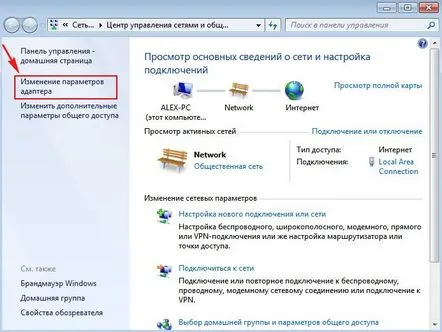
Selectăm placa noastră de rețea, apelăm meniul contextual și facem clic pe elementul Stare
În fereastră, faceți clic pe butonul Informații
Vizavi de linia Adresă fizicăva fi afișată adresa mac a plăcii noastre de rețea
În unele cazuri, adresa Mac a plăcii de rețea poate fi găsită înBios
adresa mac poate fi afișată chiar pe placa de bază (dacă adaptorul de rețea este integrat în placa de bază)
Dacă vorbim despre o placă de rețea discretă care este introdusă în conectorul plăcii de bază, atunci adresa sa mac este afișată pe placa însăși ( Mac ID)
adresa Mac a plăcii de rețea a unui laptop poate fi găsită adesea pe cutie ( LAN Mac)
Dar ce să facem dacă, de exemplu, sistemul de operare nu este instalat pe computer, adică nu vom putea afla adresa mac din sistemul Windows însuși. Sau iată mai multe situații care vor face dificilă determinarea adresei Mac a plăcii de rețea:
BIOS-ul plăcii de bază este aranjat astfel încât să nu afișeze adresa Mac a adaptorului de rețea; Nu există un autocolant pe placa de bază care să indice adresa MAC a adaptorului de rețea; Cutia de ambalare este pierdută (dacă se stabilește adresa Mac a laptopului)Nu există niciun marcaj pentru adresa mac pe placa de rețea care este introdusă în conectorul plăcii de bazăDeci...
Să luăm în considerare metoda de determinare a adresei mac folosind distribuția Linux, și anume folosind sistemul de operare Ubuntu
Accesați http://pingvinus.ru/distributions/type/livecd/page2 Este posibil să descărcați distribuția Ubuntu direct prin browser sau folosind orice client BitTorrent. Descărcăm distribuția noastră Ubuntu printr-un client BitTorrent. Pentru a face acest lucru, faceți clic pe linkul Descărcări alternative și torrente
Alegem, de exemplu, Ubuntu 14.04.1 LTS Desktop (64 de biți).
Descărcați distribuția noastră Ubuntu descărcată ca imagine de disc.
Scriem această imagine pe un disc/unitate flash. Încărcăm computerul a cărui adresă mac dorim să aflăm de pe disc/unitatea flash cu distribuția Ubuntu După ce lista de limbi este descărcată complet, selectați rusă. În această fereastră, sistemul de operare Ubuntu ne oferă două opțiuni și anume să instalăm direct pe hard disk-ul computerului sau să rulăm Ubuntu de pe un suport amovibil și fără nicio modificare pe computerul nostru. Selectați Run Ubuntu
Sistem de operare Ubuntu complet încărcat
Apăsați tastele Ctrl + Alt + Tde pe tastatură, după care va apărea pe ecran o fereastră care seamănă cu o linie de comandă. Această fereastră din Ubuntu se numește Terminal
Introduceți comanda ifconfigîn Terminal.
Comanda ifconfigdin sistemele de operare Linux este echivalentă cu comanda ipconfig din sistemele de operare Windows. După executarea comenzii, putem vedea cum arată adresa mac a computerului nostru: urmează imediat după cuvântul HWaddr. Astfel, adresa mac a computerului nostru 08:00:27:8c:co:93
